Düşeyara eşleşti̇rme kombinasyonu nasıl kullanılır?
DÜŞEYARA ve EŞLEŞTİRME’nin birleşimi bir süper güç gibidir. Hepimizin bildiği gibi DÜŞEYARA en popüler işlevlerden biridir.
SAĞ?
Bu, bir sütundaki değeri hızlı bir şekilde bulmanıza yardımcı olabilir. Ancak daha fazla kullandığınızda bazı sorunların farkına varacaksınız. Ve en büyük sorun dinamik olmamasıdır.
DÜŞEYARA’da col_index_no statik bir değerdir ve DÜŞEYARA’nın dinamik bir işlev olarak çalışmamasının nedeni budur. İşte DÜŞEYARA’yı EŞLEŞTİRME ile birleştirmeniz gereken yer burasıdır.
Çok sütunlu veriler üzerinde çalışıyorsanız, referansını değiştirmek zahmetlidir, bunu manuel olarak yapmanız gerekir (sütun numarasını değiştirin).
Bu sorunu çözmenin en iyi yolu sütun_index_numarası için DÜŞEYARA’daki KAÇINCI işlevini kullanmaktır. Bugün bu yazımda size bu karma formülü kullanmak için bilmeniz gereken her şeyi anlatacağım.
DÜŞEYARA ile ilgili sorunlar
Bu iki işlevin birleşimini oluşturmanın iki ana nedenini buldum.
1. Statik referans
Dört farklı çalışan için 12 aylık satışlarınızın olduğu aşağıdaki veri tablosuna bakmanız yeterli.
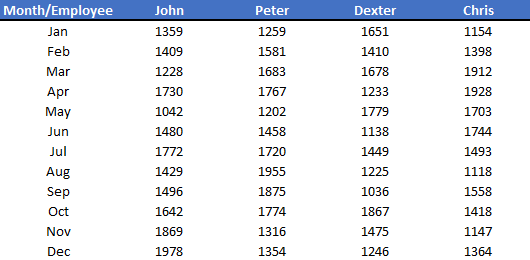
Şimdi, Şubat ayı için “John’s” indirimini aramak istediğinizi varsayalım. Formül bu şekilde olmalı.
=VLOOKUP("May",A1:E13,2,0)Ve bu formülde 2’den col_index_num olarak bahsettiniz çünkü John’un satışı ikinci sütunda yer alıyor. Peki patronunuz size “Peter”ın satış değerini almanızı söylerse ne yapacaksınız ?
Dinamik olmadığı için col_index_num’daki değeri değiştirmeniz gerekir.
2. Sütunları ekleyin veya kaldırın
Şimdi farklı bir şekilde düşünün. John’un sütunundan hemen önce yeni bir çalışan için yeni bir sütun eklemeniz gerekir.
Ve burada John’un sütun numarası 3’tür ve formül sonucunuz yanlıştır.
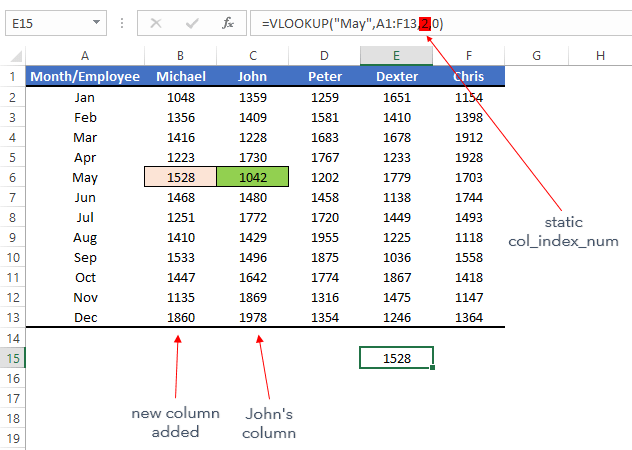
Yine burada, col_index_num statik bir değer olduğundan, bunu 2’den 3’e ve başka bir şeye ihtiyacınız olursa manuel olarak değiştirmeniz gerekir.
Bu noktada col_index_num’u dinamik hale getirmek için ihtiyacınız olan bir şeyi açıkça biliyorsunuz. Ve bunun için en iyisi onu MATCH işleviyle değiştirmek.
Neden eşleştirme işlevi
DÜŞEYARA ve KAÇINCI’yı birleştirmeden önce eşleştirme işlevini ve nasıl çalıştığını anlamanız gerekir. MATCH’in temel kullanımı, bir aralıktaki arama değerinin hücre numarasını bulmaktır.
Sözdizimi: MATCH(aranan_değer,aranan_dizi,[eşleşme_türü])
Temel olarak üç argümanı vardır; arama değeri, değeri aramak için bir aralık ve tam eşleşmeyi veya bulanık eşleşmeyi belirtmek için eşleşme türü.
Örneğin aşağıdaki verilerde bir başlık satırından match fonksiyonu ile “John” ismini arıyorum.
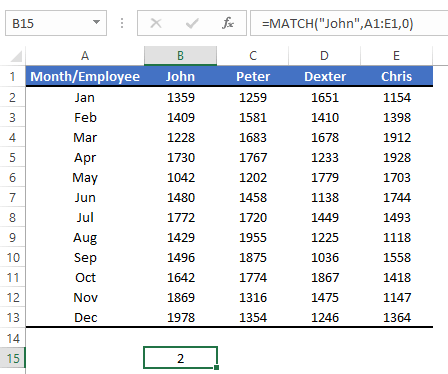
Ve isim satırın 2. hücresinde olduğu için sonuçta 2 döndürdü.
DÜŞEYARA ve EŞLEŞTİRME Birlikte
Şimdi DÜŞEYARA ile EŞLEŞTİRME’yi bir araya getirmenin zamanı geldi. O halde önceki örneğimize devam edelim.
Öncelikle her iki fonksiyonu da kullanarak bir formül oluşturalım, sonra bu ikisinin birlikte nasıl çalıştığını anlayacağız.
Bu birleşik formülü oluşturma adımları:
- Öncelikle bir hücreye ayın adını, diğer hücreye ise çalışanın adını girin.
- Daha sonra üçüncü hücreye aşağıdaki formülü girin.
=VLOOKUP(C15,A1:E13,MATCH(C16,A1:E1,0),0)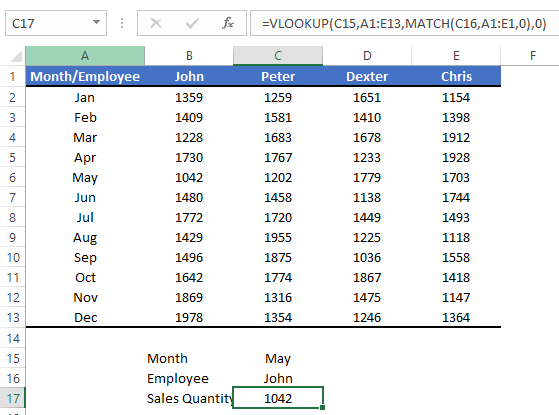
Yukarıdaki formülde, MAYIS ayını bulmak için DÜŞEYARA’yı kullandınız ve sütun_index_num bağımsız değişkeni için statik bir değer yerine eşleşme işlevini kullandınız.
Eşleştirme işlevinde ise arama değeri olarak “John” (çalışan adı) ifadesini kullandınız.
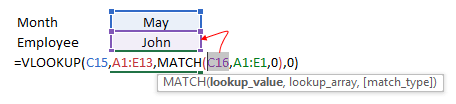
Burada eşleştirme işlevi yukarıdaki satırdaki “John”un hücre numarasını döndürdü. Bundan sonra DÜŞEYARA, değeri döndürmek için bu hücre numarasını kullandı.

Basit bir ifadeyle, KAÇINCI işlevi DÜŞEYARA’ya değeri almak için sütun numarasını söyler.
Sorunlar çözüldü mü?
Yukarıda statik col_index_num’un neden olduğu iki farklı sorunu öğrendiniz.
Ve bunun için DÜŞEYARA ile EŞLEŞTİRME’yi birleştirdiniz. Şimdi bu sorunların çözülüp çözülmediğini kontrol etmemiz gerekiyor.
1. Statik referans
DÜŞEYARA’nın sütun numarasını almak için eşleştirme işlevinde çalışan adına başvurdunuz.
Hücredeki çalışan adını değiştirdiğinizde eşleştirme işlevi sütun numarasını değiştirir. Ve başka bir çalışanın değerini almanız gerektiğinde hücredeki çalışanın adını değiştirmeniz gerekir.
Bu şekilde dinamik bir col_index_number’a sahip olursunuz.
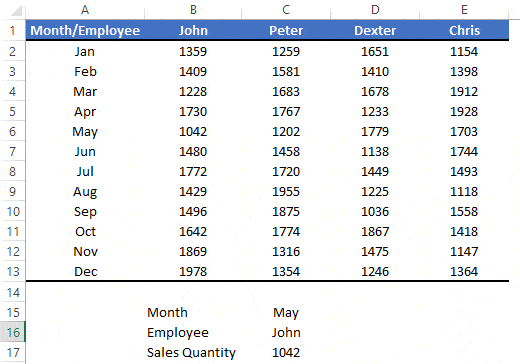
Son olarak formülü tekrar tekrar değiştirmenize gerek yok.
2. Sütunları ekleyin veya kaldırın
Yeni bir sütun eklemeden önce John’un verileri 2. sütundaydı ve eşleştirme işlevi 2 değerini döndürüyordu. Yeni bir sütun eklendikten sonra John’un verileri 3. sütundaydı ve eşleşme 3 değerini döndürüyordu.
Yeni bir çalışan için yeni bir sütun eklediğinizde, eşleştirme işlevi değeri güncellediğinden formül değeri değişmez.
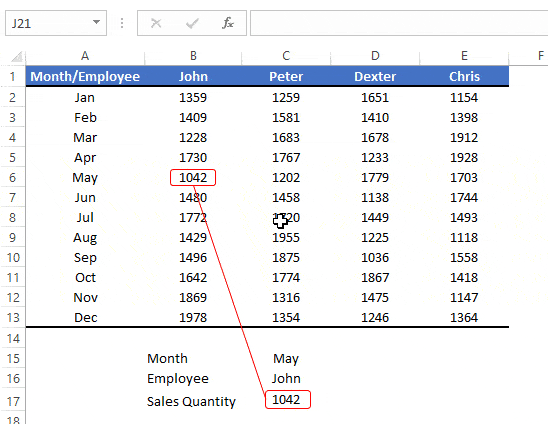
Bu şekilde, bir sütun eklediğinizde/sildiğinizde bile her zaman doğru sütun numarasını alırsınız. MATCH işlevi doğru sütun numarasını döndürecektir.